Come ripristinare le impostazioni di fabbrica di Google Pixel 2
Varie / / November 28, 2021
Stai affrontando problemi come il blocco del cellulare, la ricarica lenta e il blocco dello schermo sul tuo Google Pixel 2? Quindi, il ripristino del dispositivo risolverà questi problemi. Puoi eseguire il soft reset o il ripristino dei dati di fabbrica di Google Pixel 2. Ripristino software di qualsiasi dispositivo, ad esempio Google Pixel 2 nel tuo caso, chiuderà tutte le applicazioni in esecuzione e cancellerà i dati della RAM (Random Access Memory). Ciò implica che tutto il lavoro non salvato verrà eliminato, mentre i dati salvati nel disco rigido rimarranno inalterati. Invece Ripristino hardware o il ripristino delle impostazioni di fabbrica o il ripristino totale elimina tutti i dati del dispositivo e aggiorna il suo sistema operativo all'ultima versione. Viene eseguito per correggere più problemi hardware e software, che non è stato possibile risolvere tramite un soft reset. Qui abbiamo una guida adeguata per ripristinare le impostazioni di fabbrica di Google Pixel 2 che puoi seguire per ripristinare il tuo dispositivo.

Contenuti
- Come ripristinare Google Pixel 2 in modo soft e hard
- Come eseguire il backup dei dati in Google Pixel 2
- Ripristino graduale di Google Pixel 2
- Metodo 1: ripristino delle impostazioni di fabbrica dal menu di avvio
- Metodo 2: hard reset dalle impostazioni mobili
Come ripristinare Google Pixel 2 in modo soft e hard
Ripristino di fabbrica di Google Pixel 2 cancellerà tutti i tuoi dati dalla memoria del dispositivo ed eliminerà tutte le app installate. Quindi, devi prima creare un backup per i tuoi dati. Allora, continua a leggere!
Come eseguire il backup dei dati in Google Pixel 2
1. Per prima cosa, tocca il Casa pulsante e poi, App.
2. Individua e avvia Impostazioni.
3. Scorri verso il basso per toccare Sistema menù.

4. Ora tocca Avanzate > Backup.
5. Qui, attiva l'opzione contrassegnata Eseguire il backup su Google Drive per garantire il backup automatico qui.
Nota: Assicurati di aver menzionato a Indirizzo e-mail valido nel campo Conto. Altrimenti, tocca Account
6. Infine, tocca Esegui il backup ora, come evidenziato.

Ripristino graduale di Google Pixel 2
Il soft reset di Google Pixel 2 significa semplicemente riavviarlo o riavviarlo. Nei casi in cui gli utenti si trovano ad affrontare continui arresti anomali dello schermo, blocco o problemi di visualizzazione dello schermo, è preferibile un ripristino software. Semplicemente, segui questi passaggi per eseguire il soft reset di Google Pixel 2:
1. Tenere il Accensione + Volume giù pulsanti per circa 8-15 secondi.
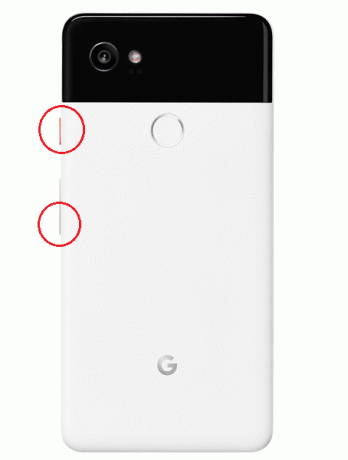
2. Il dispositivo sarà spegnere tra un po'.
3. Aspettare per far riapparire lo schermo.
Il soft reset di Google Pixel 2 è ora completo e i problemi minori dovrebbero essere risolti.
Metodo 1: ripristino delle impostazioni di fabbrica dal menu di avvio
Il ripristino delle impostazioni di fabbrica viene solitamente effettuato quando è necessario modificare le impostazioni del dispositivo per ripristinare il normale funzionamento del dispositivo; in questo caso Google Pixel 2. Ecco come eseguire l'hard reset di Google Pixel 2 utilizzando solo i tasti rigidi:
1. Spegnere il tuo cellulare premendo il tasto Potenza pulsante per pochi secondi.
2. Quindi, tieni premuto Volume giù + accensione pulsanti insieme per un po' di tempo.
3. Aspetta il menu del bootloader per apparire sullo schermo, come mostrato. Quindi, rilascia tutti i pulsanti.
4. Utilizzare il Volume basso pulsante per passare alla schermata Modalità di recupero.
5. Quindi, premi il tasto Potenza pulsante.
6. Tra un po' Logo Android appare sullo schermo. premi il Aumenta volume +Potenza pulsanti insieme fino a quando Menu Recupero Android appare sullo schermo.
7. Qui, seleziona cancella i dati / Impostazioni di fabbrica usando il Volume basso pulsante per navigare e il Potenza pulsante per effettuare una selezione.

8. Quindi, usa il Volume basso pulsante per evidenziare Sì, cancella tutti i dati dell'utente e seleziona questa opzione usando il Potenza pulsante.
9. Aspettare per il completamento del processo.
10. Infine, premi il tasto Potenza pulsante per confermare il Riavvia il sistema ora opzione sullo schermo.

Il ripristino delle impostazioni di fabbrica di Google Pixel 2 inizierà ora.
11. Aspettare per un po; quindi, accendi il telefono utilizzando il tasto Potenza pulsante.
12. Il logo di Google dovrebbe ora apparire sullo schermo al riavvio del telefono.
Ora puoi utilizzare il telefono come desideri, senza errori o problemi tecnici.
Leggi anche:Come rimuovere la scheda SIM da Google Pixel 3
Metodo 2: hard reset dalle impostazioni mobili
Puoi persino ottenere l'hard reset di Google Pixel 2 tramite le impostazioni del tuo cellulare come segue:
1. Tocca su App > Impostazioni.
2. Qui, tocca il Sistema opzione.

3. Ora tocca Ripristina.
4. Tre Ripristina opzioni verrà visualizzato, come mostrato.
- Ripristina Wi-Fi, cellulare e Bluetooth.
- Ripristina le preferenze dell'app.
- Cancella tutti i dati (ripristino delle impostazioni di fabbrica).
5. Qui, tocca Cancella tutti i dati (ripristino di fabbrica) opzione.
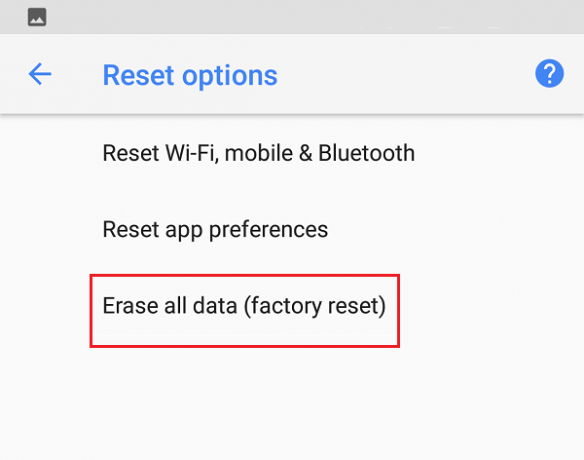
6. Quindi, tocca RESET TELEFONO, come raffigurato.
7. Infine, tocca Cancellare tutto opzione.
8. Una volta eseguito il ripristino dei dati di fabbrica, tutti i dati del tuo telefono, ad esempio il tuo account Google, contatti, immagini, video, messaggi, app scaricate, dati e impostazioni delle app, ecc. verrà cancellato.
Consigliato
- Correggi l'errore DF-DFERH-01 del Play Store
- 7 modi per risolvere Google Maps lenti
- Risolto Fallout 76 disconnesso dal server
- Come ripristinare le impostazioni di fabbrica di Surface Pro 3
Speriamo che questa guida ti sia stata utile e che tu sia stato in grado di farlo ripristino di fabbrica Google Pixel 2. Facci sapere quale metodo ha funzionato per te. Se hai domande o commenti su questo articolo, sentiti libero di inserirli nella sezione commenti.



